Hướng dẫn cài win 7 chi tiết bằng hình ảnh từ A đến Z
Sau thế hệ của Win XP là Windows 7 chính thức ra đời vào ngày 22/10/2009. Tuy Windows 8, 8.1 thế hệ kế tiếp đã xuất hiện trên thị trường nhưng Win 7 vẫn được nhiều người tin dùng vì tính chất dễ sử dụng của nó.Chính vì thế Windows 7 vẫn là lựa chọn của đông đảo người sử dụng hệ điều hành Windows. Việc cài đặt Win 7 cho máy của mình không phải là khó, bạn có thể thực hiện theo những chỉ dẫn sau.
Muốn cài đặt được Win 7 thì yêu cầu tối thiểu đó là máy của bạn phải có được những thứ sau:
Thứ nhất: CPU Tổi thiểu 1 (GHz) đối với hệ điều hành 32-bit (x86) hoặc mạnh hơn đối với 64-bit (x64).
Thứ hai :Ram 1 GB RAM với (32-bit) hoặc 2 GB RAM với (64-bit).
Thứ ba :HDD Còn trống 16 GB (32-bit) hoặc 20 GB (64-bit)
DirectX thiết bị đồ họa DirectX 9 với WDDM 1.0 hoặc cao hơn.
Hướng dẫn cài wind 7 chi tiết bằng hình ảnh từ A đến Z
Có rất nhiều cách để có thể cài được Win 7 đó chính là cài bằng đĩa DVD, USB hay có thể là ISO nhưng hôm nay chúng tôi sẽ hướng dẫn cài bằng DVD
Bước 1: Trước khi bạn thực hiện bất kỳ thao tác nào thì bạn cũng phải chuẩn bị cho mình một đĩa DVD Win 7 sau đó chỉnh Boot bằng cách vào Bios của máy, tùy từng máy sẽ là các phím khác nhau có thể là F1, F2, F10,…(Mẹo: Khi các bạn vừa mở máy tính, laptop lên thường có hiện các phím chức năng Bios, Boot cuối màn hình.)
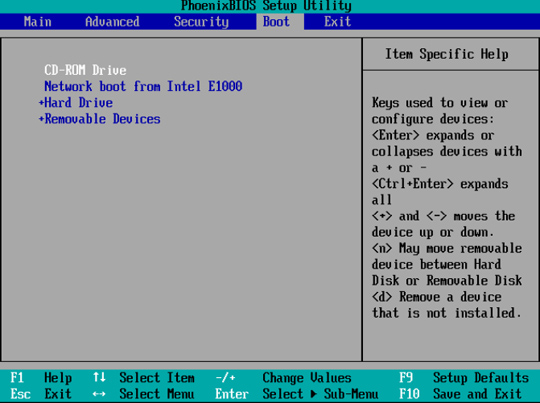
Bước 2: Sau khi chọn boot CD-DVD ROM thành công màn hình hiện: windows is loading files…
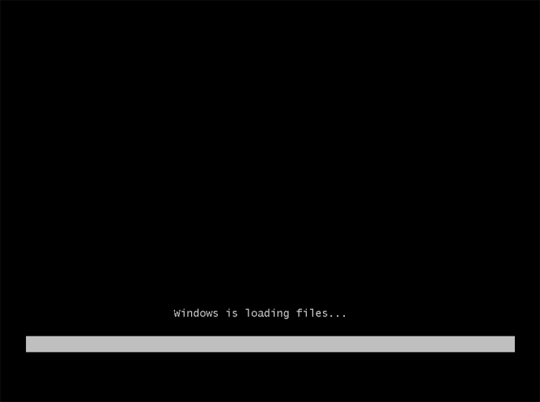
Bước 3: Việc tiếp theo của bạn là chọn ngôn ngữ, định dạng ngày tháng, kiểu gõ bàn phím. Thông thường ta để mặc định và chọn Next để tiếp tục.
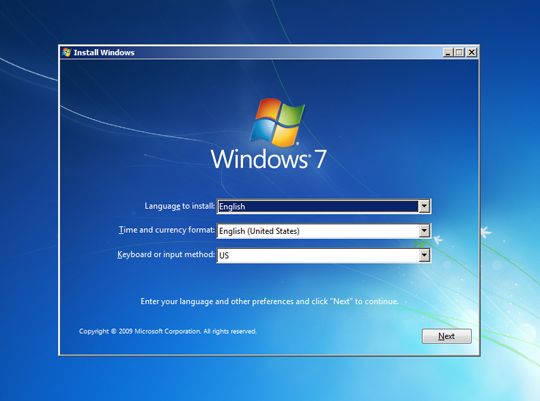
Bước 4:Chọn Install Now để tiếp tục.
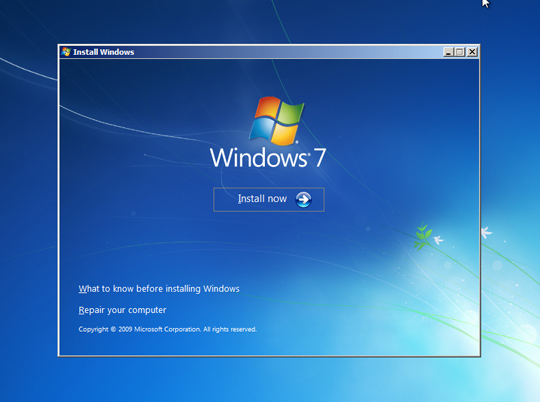
Bước 5: Ở đây chúng tôi sử dụng đĩa windows AIO nên chúng tôi chọn Windows 7 Ultimate x86 và chọn Next
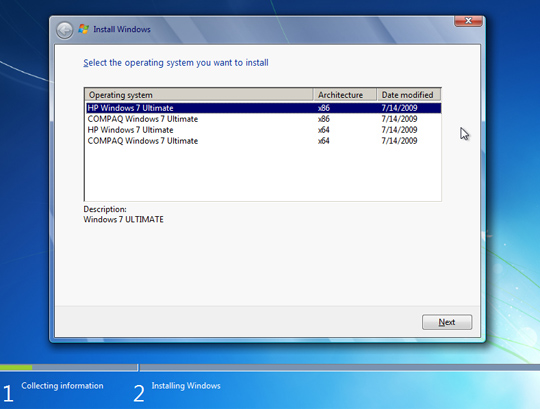
Bước 6: Vào mục I accept the license terms và chọn Next để tiếp tục.
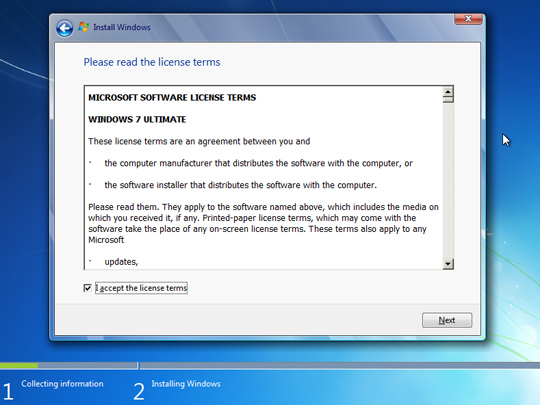
Bước 7: Chọn mục Custem (advanced) để tiếp tục.
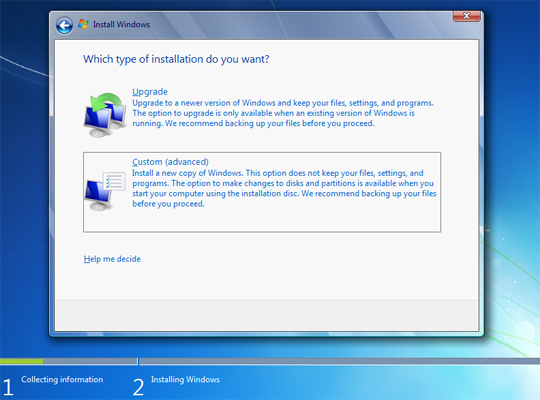
Bạn tiếp tục next đến khi nào hết thì thôi.
Bước 8: Bước này Windows bắt đầu coppy giải nén cài đặt. Bước này chiếm thời gian nhiều nhất trong các bước cài đặt windows 7.
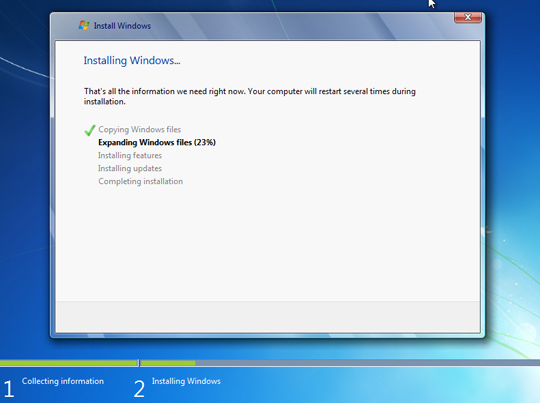 Bước 9: Sau khi Installing Windows xong máy tinh, laptop sẽ tự khởi động lại và tiếp tục cài đặt.
Bước 9: Sau khi Installing Windows xong máy tinh, laptop sẽ tự khởi động lại và tiếp tục cài đặt.
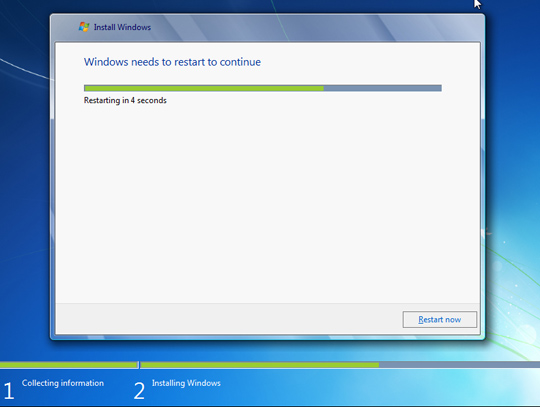
Bước 10: Bước này các điền User name có thể lấy tên của các bạn. Computer name tùy theo ý bạn.
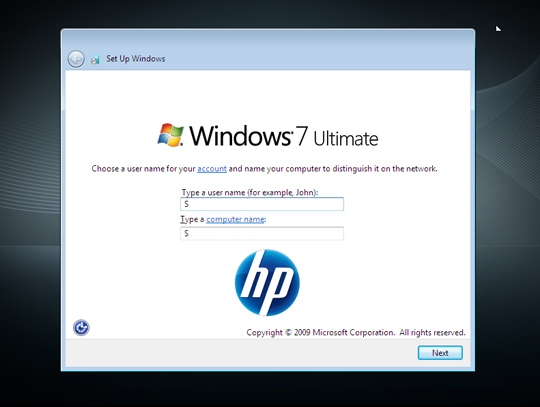
Bước 11: Bước này các bạn có thể bỏ qua bấm Next để tiếp tục, hoặc các bạn điền Password để bảo vệ dữ liệu cá nhân. Sau khi đặt Password mỗi lúc khởi động máy các bạn điền đúng password đã được tạo ở bước này máy tinh, Laptop mới vào được windows.
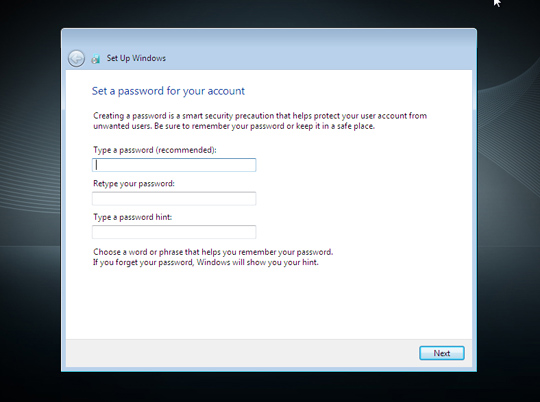
Bước 12: Các bạn chọ Ask me later để tiếp tục.
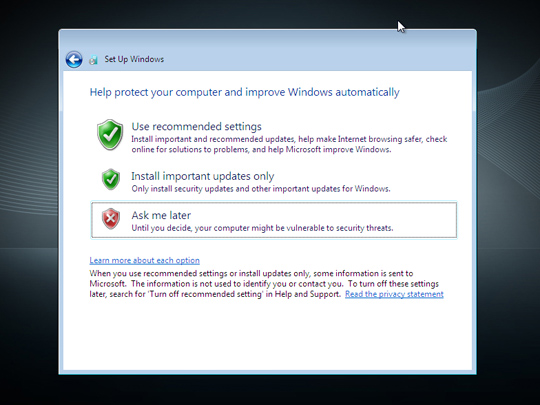
Bước 13: Bước này các bạn chọn đúng múi giờ của Việt Nam như hình, chỉnh ngày, tháng, năm, giờ cho đúng với thời điểm hiện tại.
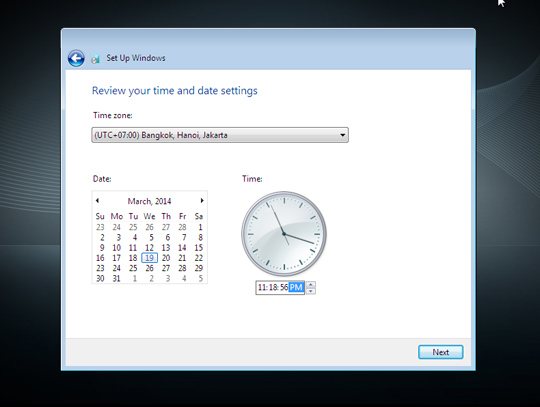
Bước 14: Bước này có 3 lựa chọn, nhưng chúng tôi thường chọn Public network trong khi cài đặt.
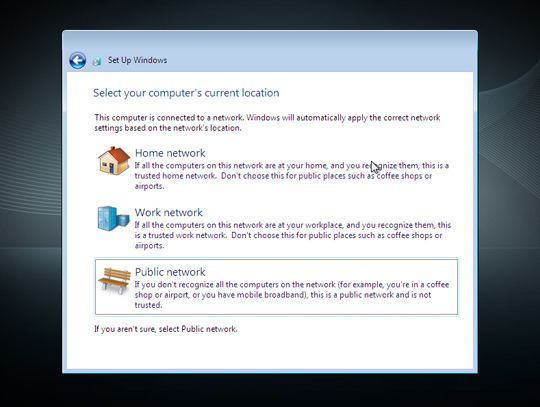
Bước 15: Windows sẽ thiết lập thông tin
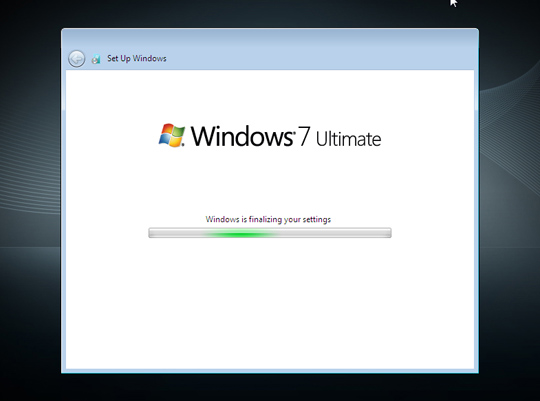
Như vậy là đã hoàn thành xong các bước để có thể cài Win 7 một cách thành công nhanh hình ảnh từ A-Z . Bạn đọc tham khảo để áp dụng. Nếu hay và hữu ích có thể chia sẻ cho bạn bè hay gia đình của mình. Cảm ơn bạn đã theo dõi bài viết trên của chúng tôi.
Bạn cũng có thể mang đến trung tâm sửa chữa sau để cài Win 7. Nơi đây là nơi uy tín chất lượng mà chúng tôi tin và cũng mong bạn có thể hoàn thiện máy của mình.
DỊCH VỤ SỬA LAPTOP LẤY LIỀN NHẬT MINH LAPTOP
Chuyên: Sửa chữa các dòng Laptop – Macbook
Địa chỉ: 291 Tân Sơn Nhì, P.Tân Sơn Nhì, Q.Tân Phú, Tphcm
Thời gian làm việc: 7h30-21h (Tất cả các ngày trong tuần)
Email: sualaptopnhatminh@gmail.com
Điện thoại: 0909.668.027 – 0931.259.997









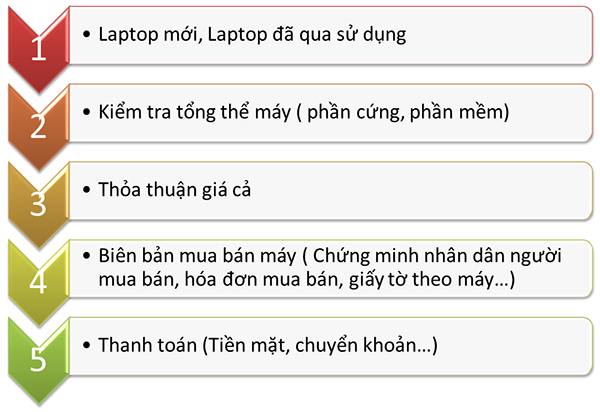







Trả lời